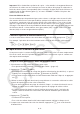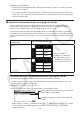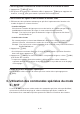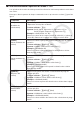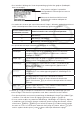User Manual
Table Of Contents
- Contenu
- Familiarisation — A lire en premier!
- Chapitre 1 Opérations de base
- Chapitre 2 Calculs manuels
- 1. Calculs de base
- 2. Fonctions spéciales
- 3. Spécification de l’unité d’angle et du format d’affichage
- 4. Calculs de fonctions
- 5. Calculs numériques
- 6. Calculs avec nombres complexes
- 7. Calculs binaire, octal, décimal et hexadécimal avec entiers
- 8. Calculs matriciels
- 9. Calculs vectoriels
- 10. Calculs de conversion métrique
- Chapitre 3 Listes
- Chapitre 4 Calcul d’équations
- Chapitre 5 Représentation graphique de fonctions
- 1. Exemples de graphes
- 2. Contrôle des paramètres apparaissant sur un écran graphique
- 3. Tracé d’un graphe
- 4. Stockage d’un graphe dans la mémoire d’images
- 5. Tracé de deux graphes sur le même écran
- 6. Représentation graphique manuelle
- 7. Utilisation de tables
- 8. Représentation graphique dynamique
- 9. Représentation graphique d’une formule de récurrence
- 10. Tracé du graphe d’une section conique
- 11. Changement de l’aspect d’un graphe
- 12. Analyse de fonctions
- Chapitre 6 Graphes et calculs statistiques
- 1. Avant d’effectuer des calculs statistiques
- 2. Calcul et représentation graphique de données statistiques à variable unique
- 3. Calcul et représentation graphique de données statistiques à variable double
- 4. Exécution de calculs statistiques
- 5. Tests
- 6. Intervalle de confiance
- 7. Lois de probabilité
- 8. Termes des tests d’entrée et sortie, intervalle de confiance et loi de probabilité
- 9. Formule statistique
- Chapitre 7 Calculs financiers (TVM)
- 1. Avant d’effectuer des calculs financiers
- 2. Intérêt simple
- 3. Intérêt composé
- 4. Cash-flow (Évaluation d’investissement)
- 5. Amortissement
- 6. Conversion de taux d’intérêt
- 7. Coût, prix de vente, marge
- 8. Calculs de jours/date
- 9. Dépréciation
- 10. Calculs d’obligations
- 11. Calculs financiers en utilisant des fonctions
- Chapitre 8 Programmation
- 1. Étapes élémentaires de la programmation
- 2. Touches de fonction du mode PRGM
- 3. Édition du contenu d’un programme
- 4. Gestion de fichiers
- 5. Guide des commandes
- 6. Utilisation des fonctions de la calculatrice dans un programme
- 7. Liste des commandes du mode PRGM
- 8. Tableau de conversion des commandes spéciales de la calculatrice scientifique CASIO <=> Texte
- 9. Bibliothèque de programmes
- Chapitre 9 Feuille de Calcul
- Chapitre 10 L’eActivity
- Chapitre 11 Gestionnaire de la mémoire
- Chapitre 12 Menu de réglages du système
- Chapitre 13 Communication de données
- Chapitre 14 PYTHON
- 1. Aperçu du mode PYTHON
- 2. Menu de fonctions de PYTHON
- 3. Saisie de texte et de commandes
- 4. Utilisation du SHELL
- 5. Utilisation des fonctions de tracé (module casioplot)
- 6. Modification d’un fichier py
- 7. Gestion de dossiers (recherche et suppression de fichiers)
- 8. Compatibilité de fichier
- 9. Exemples de scripts
- Chapitre 15 Distribution
- Appendice
- Mode Examen
- E-CON3 Application (English) (GRAPH35+ E II)
- 1 E-CON3 Overview
- 2 Using the Setup Wizard
- 3 Using Advanced Setup
- 4 Using a Custom Probe
- 5 Using the MULTIMETER Mode
- 6 Using Setup Memory
- 7 Using Program Converter
- 8 Starting a Sampling Operation
- 9 Using Sample Data Memory
- 10 Using the Graph Analysis Tools to Graph Data
- 11 Graph Analysis Tool Graph Screen Operations
- 12 Calling E-CON3 Functions from an eActivity
9-14
• Lors de l’exécution de l’étape suivante, les données contenues dans toute cellule à
l’intérieur de la plage seront surécrites par les nouvelles données de remplissage
(formule).
4. Appuyez sur 6(EXE) ou sur la touche w.
• Ceci saisit la formule dans la plage de cellules spécifiée.
k Tri des données constantes
Notez que seulement les données constantes peuvent être triées. Pour le tri, vous pouvez
sélectionner plusieurs colonnes avec une seule ligne ou plusieurs lignes avec une seule
colonne.
u Procédure de tri de données constantes
1. Sélectionnez une plage de cellules de colonne d’une seule ligne ou une plage de cellules
de ligne d’une seule colonne.
• Consultez « Sélection d’une plage de cellules » (page 9-6).
• Un message d’erreur de syntaxe « Erreur syntaxe » s’affiche si dans la plage sélectionnée
il y a des cellules qui contiennent des données non constantes.
2. En fonction du type de tri que vous voulez réaliser, effectuez l’une des opérations suivantes.
Tri ascendant : 2(EDIT) 6( g) 2(SRT
•
A)
Tri descendant : 2(EDIT) 6( g) 3(SRT
•
D)
k Suppression et insertion de cellules
u Procédure de suppression d’une ligne ou une colonne complète de cellules
Sélectionnez la ou les lignes ou colonnes que vous voulez supprimer et appuyez ensuite sur
3(DEL). Ceci entraîne la suppression immédiate des lignes ou colonnes sélectionnées, sans
affichage d’un message de confirmation.
Pour effacer une ligne ou une colonne vous pouvez effectuer aussi les étapes suivantes :
1. Sélectionnez une ou plusieurs cellules dans la ou les lignes ou colonnes que vous voulez
supprimer.
• Si vous voulez supprimer les lignes 2 à 4, par exemple, vous pouvez sélectionner A2:B4,
C2:C4 ou toute autre plage comprenant les lignes à supprimer.
• Si vous voulez supprimer les colonnes A et B, pare exemple, vous pouvez sélectionner
A1:B1, A2:B4, etc.
2. Appuyez sur 3(DEL).
• Ceci fait passer en attente de suppression. Si vous décidez d’annuler l’opération de
suppression dans cette étape, appuyez sur J.
3. Pour supprimer la ou les lignes complètes qui comprennent les cellules sélectionnées
à l’étape 1, appuyez sur 1(ROW). Pour supprimer la colonne complète, appuyez sur
2(COL).